Kaip pataisyti „Mac App Store“ patikros kilpą
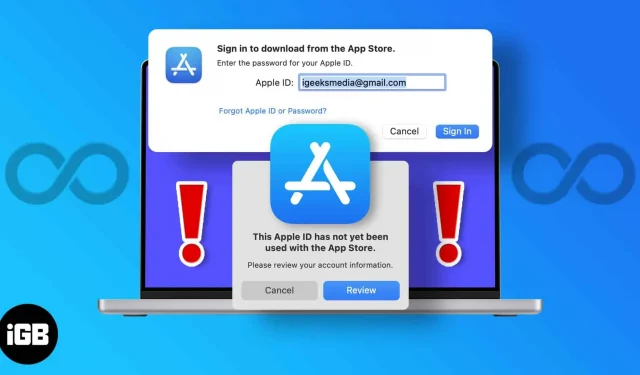
Taigi, jūsų draugas rekomendavo programą, skirtą darbui „Mac“ tvarkyti, arba perskaitėte straipsnį, siūlantį puikų įrankį. Nuėjote į „App Store“ savo „Mac“, kad jį atsisiųstumėte. Bet sakoma: „Jūsų Apple ID nebuvo naudojamas App Store“.
Nesvarbu, kiek kartų prisijungiate prie paskyros, nuolat pasirodo iššokantis langas, kuriame prašoma prisijungti prie paskyros. Ir kiekvieną kartą, kai tai padarysite, būsite grąžinti į piešimo lentą – prisijunkite prie savo paskyros. Žinau, kaip mane erzino panašioje situacijoje. Šiame straipsnyje žingsnis po žingsnio pašalinsiu jus iš to.
Kodėl mano „App Store“ vis sako, kad patvirtinimas nepavyko?
Prie šios klaidos prisideda keli veiksniai. Taip yra daugiausia dėl jūsų „Apple“ paskyros, kurią naudojate prisijungdami prie „Mac App Store“. Daugiau nei puse atvejų tai gali sukelti jūs:
- yra nauji Apple ekosistemoje ir pirmą kartą esate prisijungę prie savo Mac.
- niekada nepirko App Store
- sąskaitoje trūksta mokėjimo informacijos
- paskyroje nėra mokėjimo informacijos
Tai yra pagrindinės ir dažniausiai pasitaikančios klaidos, neleidžiančios įdiegti programos iš „App Store“. Laimei, yra paprastas visų šių problemų sprendimas. Skaitykite toliau, kad sužinotumėte.
Kaip išspręsti „Mac App Store“ patikros ciklo problemą
Skirtingoms problemoms reikia skirtingų sprendimų. Vadovaukitės šiomis gairėmis, kad tiksliai suprastumėte iškilusią problemą ir atitinkamai ją išspręstumėte.
1. Pirmam vartotojui
Jei pirmą kartą naudojate bet kurį Apple įrenginį, būsite paraginti sukurti Apple ID, kurio reikia norint naudoti bet kurį Apple produktą.
Kai pirmą kartą prisijungiate prie paskyros ir atsisiuntimai neveikia „Mac App Store“, atlikite šiuos veiksmus:
- Iš naujo paleiskite „Mac“ – tai turėtų išvalyti talpyklos failus ir išspręsti visas laikinas problemas.
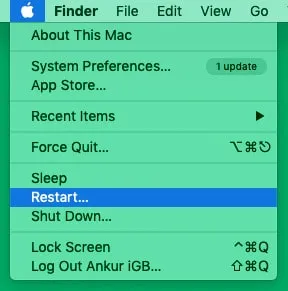
- Atsijunkite ir prisijunkite prie savo paskyros vieną kartą – tai tikriausiai gali išspręsti problemą.
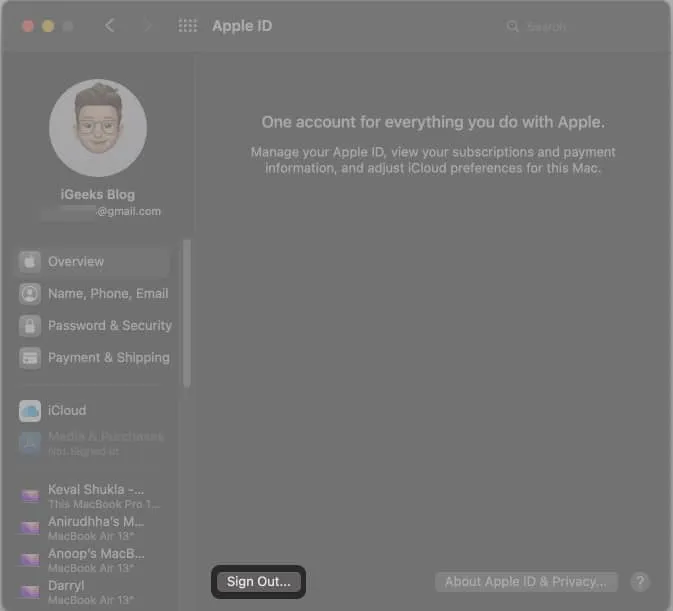
- Patikrinkite tinklo ryšį – patikrinkite, ar esate prisijungę prie veikiančio „Wi-Fi“. Jei ne, tai yra problemos priežastis.
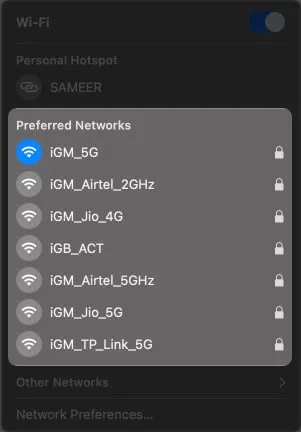
2. Nepirko App Store.
Jei niekada anksčiau nepirkote iš „Mac App Store“ ir būsite raginami prisijungti arba iš karto patvirtinti „Apple ID“, atsisiuntę nemokamą programą galite išspręsti problemą. Štai kaip tai padaryti.
- Atsijunkite nuo įrenginio ir vėl prisijunkite.
- Atidarykite „App Store“ ir pasirinkite bet kurią nemokamą programą.
- Spustelėkite gauti programą ir įdiekite ją.
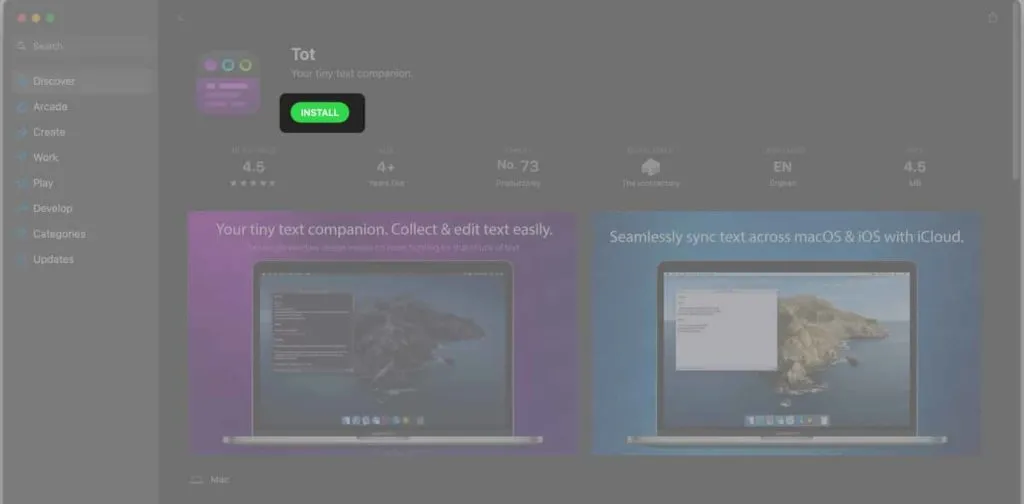
- Pabandykite dabar atsisiųsti kitas programas.
Jei šis pataisymas vis tiek neveikia, toliau pateikiami dar du pataisymai. Galite juos išbandyti.
3. Jūsų paskyroje nėra mokėjimo informacijos
Tai viena iš dažniausiai pasitaikančių tapatybės patvirtinimo ciklo priežasčių. Jei neturite atsiskaitymo informacijos, pvz., adreso, vardo ir kt., galite būti įstrigę tame pačiame pasikartojančiame prisijungimo cikle. Norėdami iš jo išeiti, atlikite šiuos veiksmus.
- Atidarykite „Mac“ nustatymus.
- Viršutiniame dešiniajame kampe eikite į savo Apple ID.
- Kairiajame skydelyje spustelėkite Mokėjimas ir pristatymas.
- Skiltyje „Pristatymo adresas“ spustelėkite „Redaguoti“.
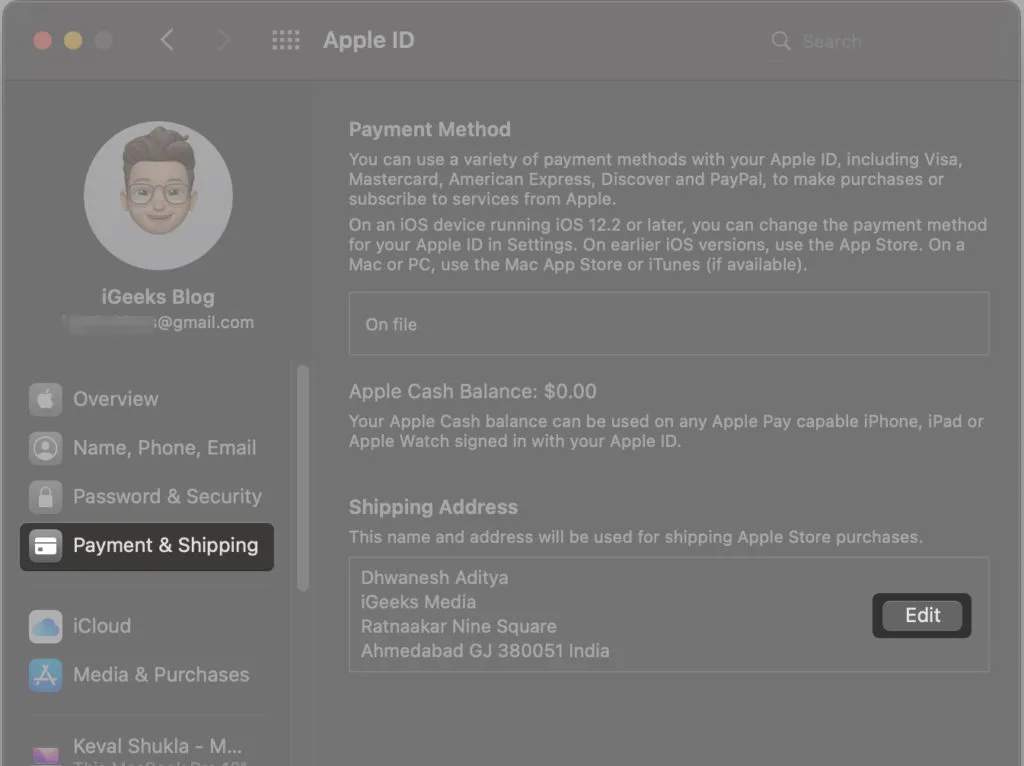
- Užpildykite nurodytus laukus ir spustelėkite Išsaugoti.
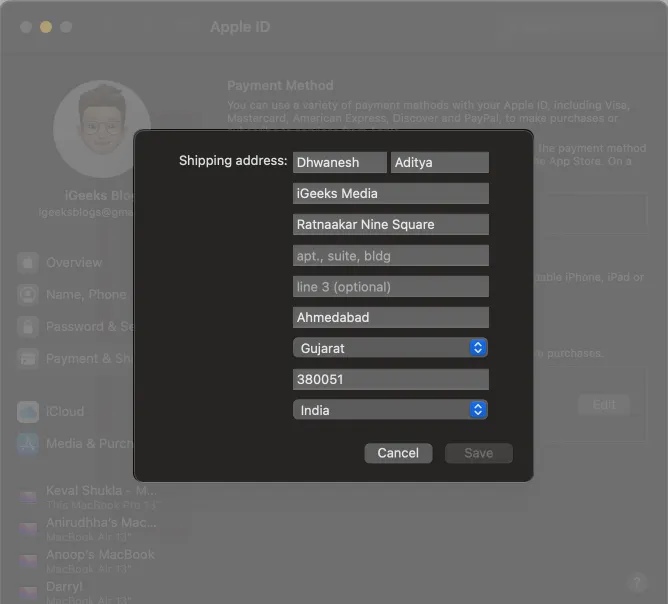
- Atsijunkite ir vėl prisijunkite naudodami „Apple ID“ sistemoje „Mac“.
4. Paskyroje neturite mokėjimo informacijos
Jei išbandėte visus aukščiau pateiktus sprendimus ir nė vienas iš jų nepadėjo, šis sprendimas padės. Pirmiausia patikrinkite, ar paskyroje įvedėte mokėjimo informaciją, ar ne. Jei jo trūksta, atlikite toliau nurodytus veiksmus, kad pridėtumėte jį prie paskyros.
- Eikite į „Apple ID“ svetainę ir prisijunkite prie savo paskyros.
- Spustelėkite Mokėjimo būdas.
- Įrenginyje eikite į Tęsti.
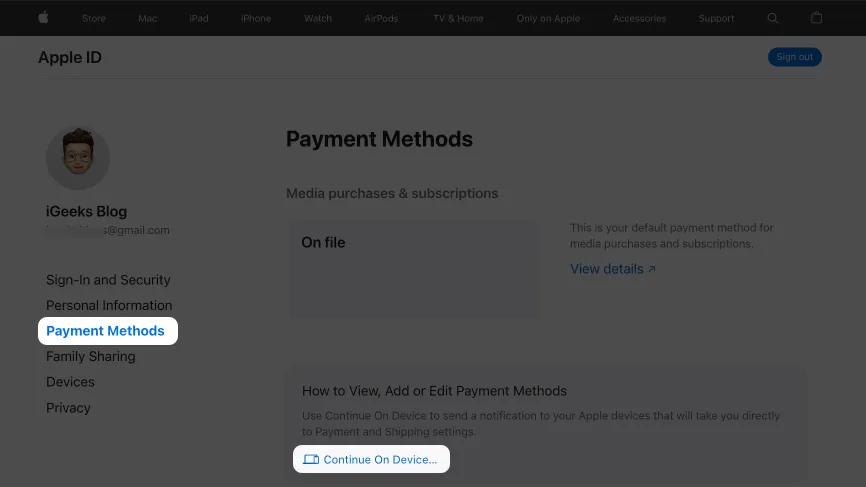
- Spustelėkite patarimą su nuoroda į Peržiūrėti išsamią informaciją.
- Tada užpildykite mokėjimo būdus ir pristatymo informaciją.
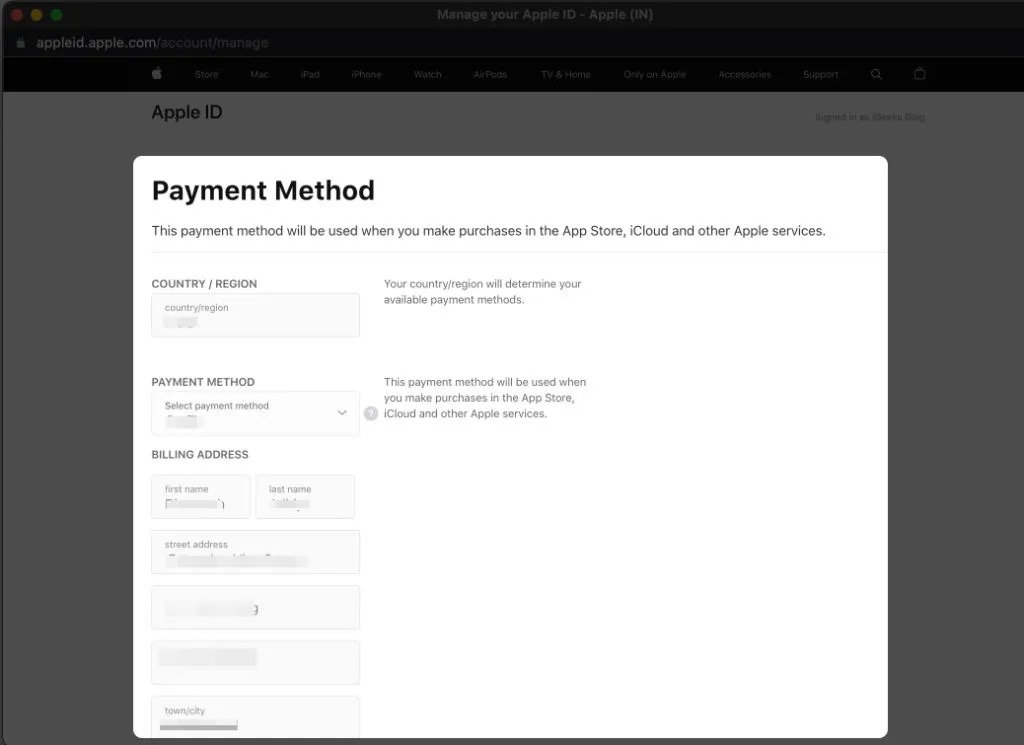
- Prisijunkite ir atsijunkite nuo paskyros.
- Iš naujo paleiskite „Mac“.
Tai viskas! Manau, kad aukščiau pateikti pataisymai padėjo sėkmingai išspręsti patvirtinimo ciklo problemą. Jei jie neveikia, susisiekite su „Apple“ palaikymo komanda. Be to, jei norite pašalinti Touch ID arba slaptažodžio prisijungimo raginimą kiekvieną kartą, kai atsisiunčiate nemokamą programą, pereikite prie kito skyriaus.
Kaip išjungti parinktį „Reikalingas patvirtinimas“ nemokamai atsisiunčiant „Mac“ programas
- „Mac“ kompiuteryje eikite į „Nustatymai“.
- Viršutiniame dešiniajame kampe spustelėkite savo Apple ID.
- Eikite į skyrių „Žiniasklaida ir pirkimas“.
- Atžymėkite Naudoti Touch ID pirkiniams.
- Nemokamose programose pasirinkite „Niekada nereikalauti“. Pirkdami ir pirkdami programoje taip pat galite pasirinkti „Niekada nereikalauti“, tačiau to daryti nerekomenduoju.
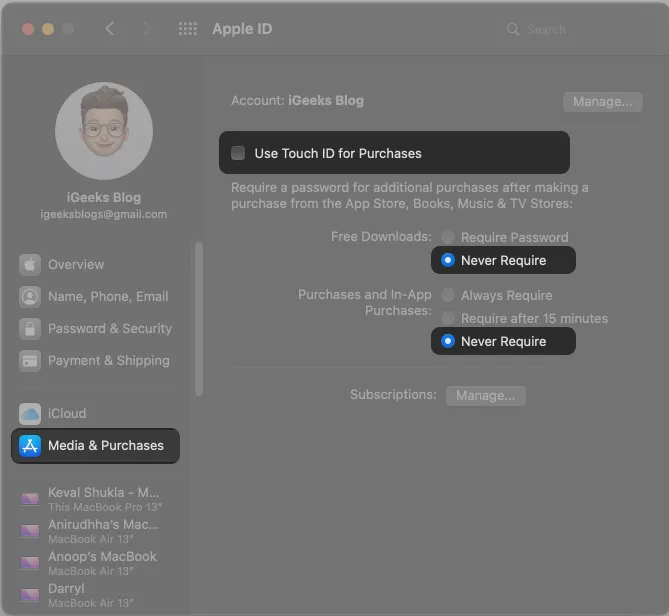
Tikiuosi, kad vienas iš šių metodų jums padėjo. Be to, jei susiduriate su šia problema „iPhone“, peržiūrėkite mūsų paaiškinimą, kaip anuliuoti „iPhone“ patvirtinimą, reikalingą norint atsisiųsti „iOS“ programas.
Jei šis straipsnis buvo naudingas, nepamirškite juo pasidalinti. Jei vis dar susiduriate su šia problema arba turite kitą gudrybę, praneškite mums toliau pateiktose pastabose.
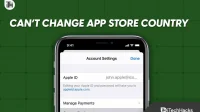

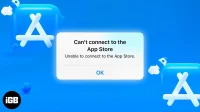
Parašykite komentarą